 iMovie
iMovie
iMovie를 사용하여 홈 비디오를 멋진 영화나 할리우드 스타일의 트레일러로 만들고 몇 번의 클릭만으로 공유할 수 있습니다.
비디오 가져오기. iPhone, iPad 또는 iPod touch, 카메라 또는 이미 Mac에 있는 미디어 파일에서 비디오를 가져올 수 있습니다. iMovie는 새로운 보관함과 이벤트를 생성합니다.
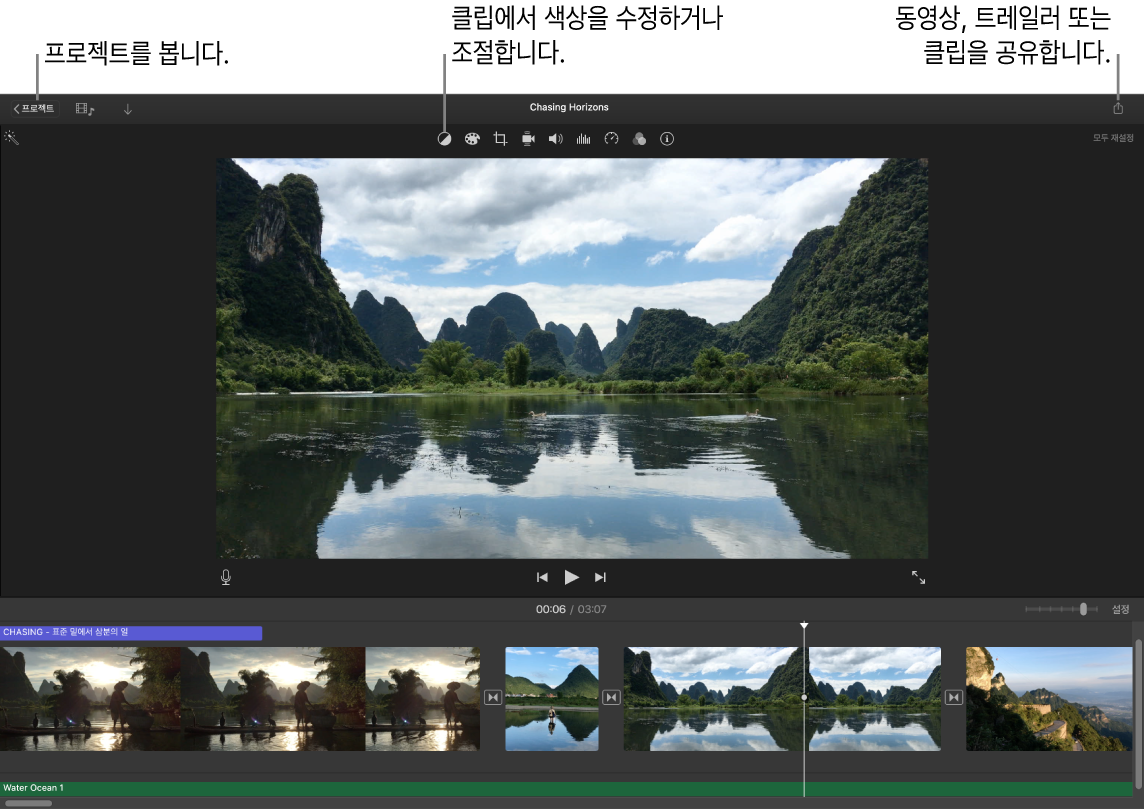
내장 카메라로 비디오 기록하기. Mac의 FaceTime HD 카메라를 사용하여 비디오를 기록하고 프로젝트에 추가할 수 있습니다. 사이드바에서 이벤트를 선택하고 도구 막대에서 가져오기를 클릭하고 FaceTime HD 카메라를 선택한 다음 기록 버튼을 클릭하여 기록을 시작 및 중단합니다.
할리우드 스타일의 트레일러 만들기. 움직이는 그래픽과 커져가는 사운드트랙으로 채워진 기발한 트레일러를 만들 수 있습니다. 사진 및 비디오 클립을 추가하고 크레딧을 사용자화하기만 하면 됩니다. 시작하려면 신규 버튼![]() 을 클릭하고 트레일러를 클릭한 다음, 트레일러 윈도우에서 원하는 템플릿을 선택하고 생성을 클릭합니다. 개요 탭에 출연진과 크레딧을 추가하고 자신만의 사진 및 비디오를 스토리보드 탭에 추가합니다.
을 클릭하고 트레일러를 클릭한 다음, 트레일러 윈도우에서 원하는 템플릿을 선택하고 생성을 클릭합니다. 개요 탭에 출연진과 크레딧을 추가하고 자신만의 사진 및 비디오를 스토리보드 탭에 추가합니다.
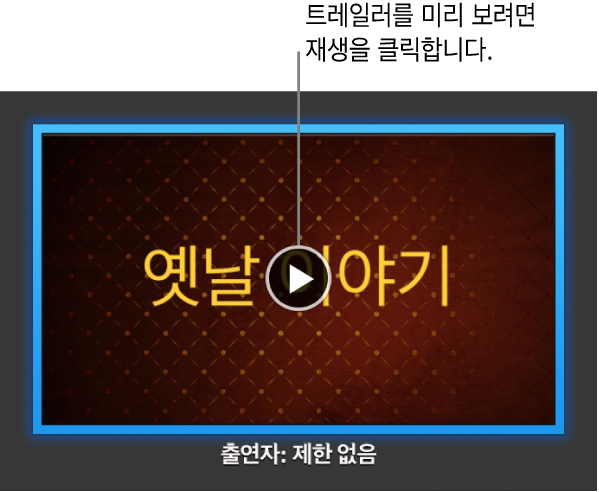
팁: 휴대용 기기를 사용하여 비디오를 촬영하면 영상이 흔들릴 수 있지만 부드럽게 재생되도록 비디오를 안정화할 수 있습니다. 타임라인에서 클립을 선택하고 안정화 버튼![]() 을 클릭한 다음 흔들리는 비디오 안정화를 클릭합니다.
을 클릭한 다음 흔들리는 비디오 안정화를 클릭합니다.
MacBook Pro 13의 Touch Bar 사용하기. 브라우저에서 클립을 탭하여 즐겨찾기에 추가하거나 거부할 수 있습니다. 나중에 클립을 쉽게 찾거나 보기 화면에서 클립을 숨길 수 있습니다. Touch Bar를 탭하여 클립을 재생하거나 현재 동영상에 클립을 추가할 수 있고 클립을 분할 화면이나 화면 속 화면처럼 비디오 오버레이로 추가할 수도 있습니다.

타임라인이 선택된 경우 Touch Bar 버튼을 사용하여 되감기, 재생, 빨리감기를 할 수 있고 클릭한 지점에서 클립을 두 개로 분리할 수도 있습니다. Control Strip에 있는 음량 버튼을 탭하여 클립의 음량을 조절할 수 있습니다.

슬라이더를 사용하여 음량을 조절합니다. 완료하면 ![]() 을 탭하십시오.
을 탭하십시오.

더 알아보기. iMovie 사용 설명서와 iMovie 지원을 참조하십시오.